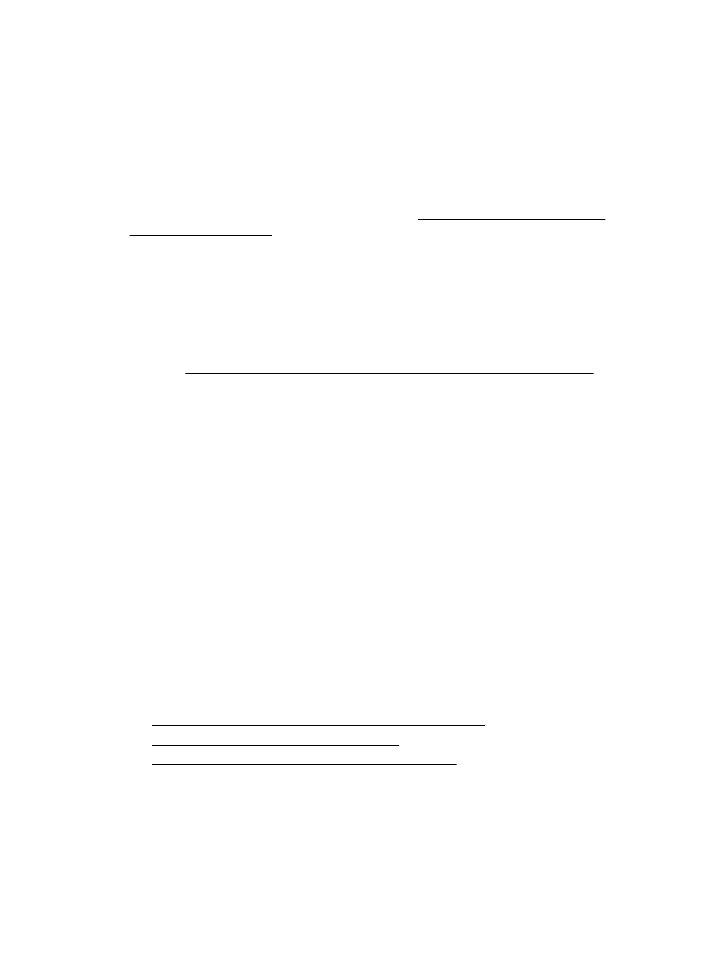
Принтер печатает медленно
Если печать выполняется очень медленно, используйте следующие решения.
•
Решение 1. Выберите более низкое качество печати
•
Решение 2. Проверьте уровень чернил
•
Решение 3. Обратитесь в службу поддержки HP
Решение 1. Выберите более низкое качество печати
Решение: Проверьте параметры качества печати. Режимы Наилучшее и
Максимум dpi обеспечивают лучшее качество, но печать выполняется
медленнее, чем в режимах Обычное или Черновое. Режим Черновое
обеспечивает максимальную скорость печати.
Причина: Было установлено слишком высокое качество печати.
Устранение неполадок принтера
93
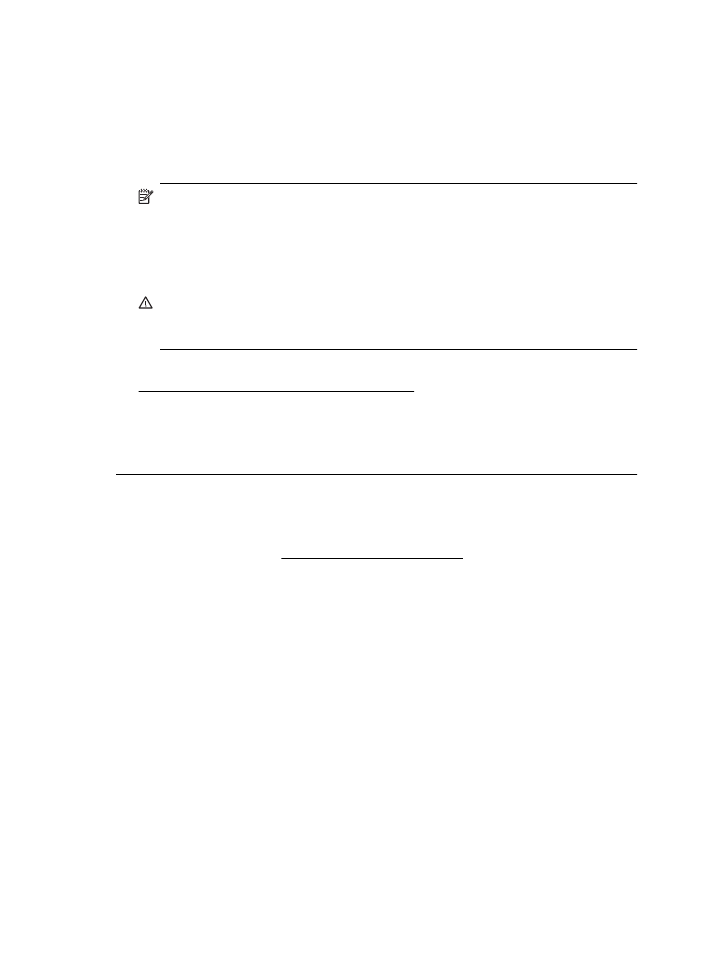
Если это не помогло, используйте следующее решение.
Решение 2. Проверьте уровень чернил
Решение: Проверьте приблизительные уровни чернил, оставшихся в
картриджах.
Примечание. Предупреждения и индикаторы уровней чернил
предоставляют приблизительные значения, предназначенные только для
планирования. При получении сообщения о низком уровне чернил
подготовьте для замены новый картридж, чтобы избежать возможных
задержек при печати. Картридж можно заменить, когда качество печати
станет неприемлемым.
Внимание Не извлекайте старый картридж, пока не будет приобретен
новый. Не оставляйте картридж вне принтера на долгое время. Это может
привести к повреждению принтера и картриджа.
Дополнительную информацию см. в следующих разделах.
Проверка приблизительного уровня чернил
Причина: Возможно, в картриджах мало чернил. Печать с пустыми
картриджами замедляет работу принтера.
Если это не помогло, используйте следующее решение.
Решение 3. Обратитесь в службу поддержки HP
Решение: Обратитесь в службу технической поддержки HP.
Перейдите по адресу: www.hp.com/go/customercare. Этот веб-сайт
предоставляет доступ к сведениям и служебным программам, с помощью
которых можно решить множество распространенных проблем с принтером.
При необходимости выберите страну (регион), а затем щелкните Связь с HP
для получения информации об обращении в службу технической поддержки.
Причина: Возникла проблема с принтером.
Глава 8
94
Решение проблем